Ігри на ПК великі, серйозно великі. Якщо ви граєте в багато ігор, ви можете створити резервну копію, коли ви заповнили назву, або у вас є серйозне місце на робочому столі. Встановлюючи Steam, ви вибираєте, на який накопичувач і папку ви хочете завантажувати свої ігри. Це ваша "Бібліотека" Steam. Бібліотеку не потрібно встановлювати на одному диску або тій же папці, що і Steam. Це дозволяє заощадити зовсім небагато місця на вашому дисководі ОС. Завантажуючи ігри, вони переходять у створену вами бібліотеку. Якщо ви хочете завантажити ігри Steam у спеціальний каталог, ви можете це зробити, не встановлюючи нічого.
Завантажте Steam Games на спеціальний каталог
Відкрийте клієнт Steam на робочому столі. Перейдіть до Steam> Settings.

У вікні Налаштування перейдіть на вкладку Завантажити. Натисніть кнопку "Папки бібліотеки Steam" у розділі "Бібліотеки вмісту".
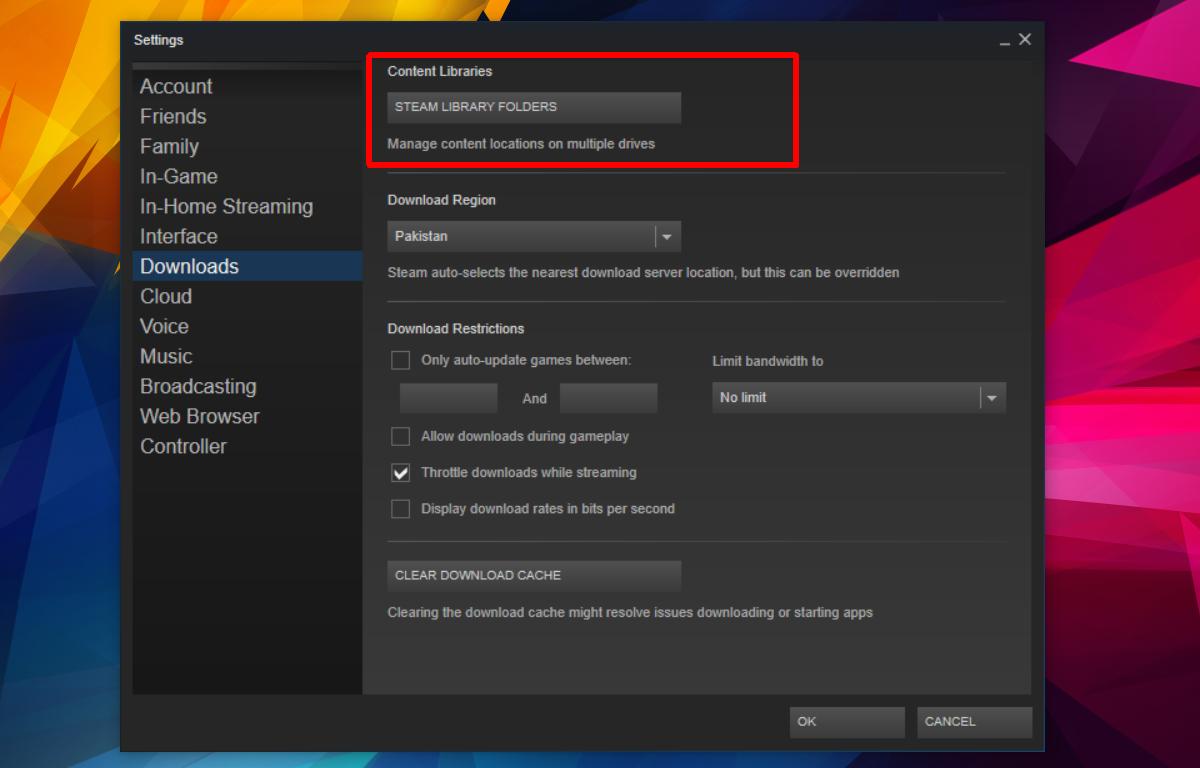
Відкриється нове вікно з переліком усіх папок, якіНа даний момент Steam зберігає ігри. Натисніть кнопку "Додати папку бібліотеки" внизу цього вікна та виберіть нову папку. Додайте його до папок бібліотеки Steam. Ви можете переглянути це вікно пізніше і перевірити, скільки ігор ви встановили в певну папку.
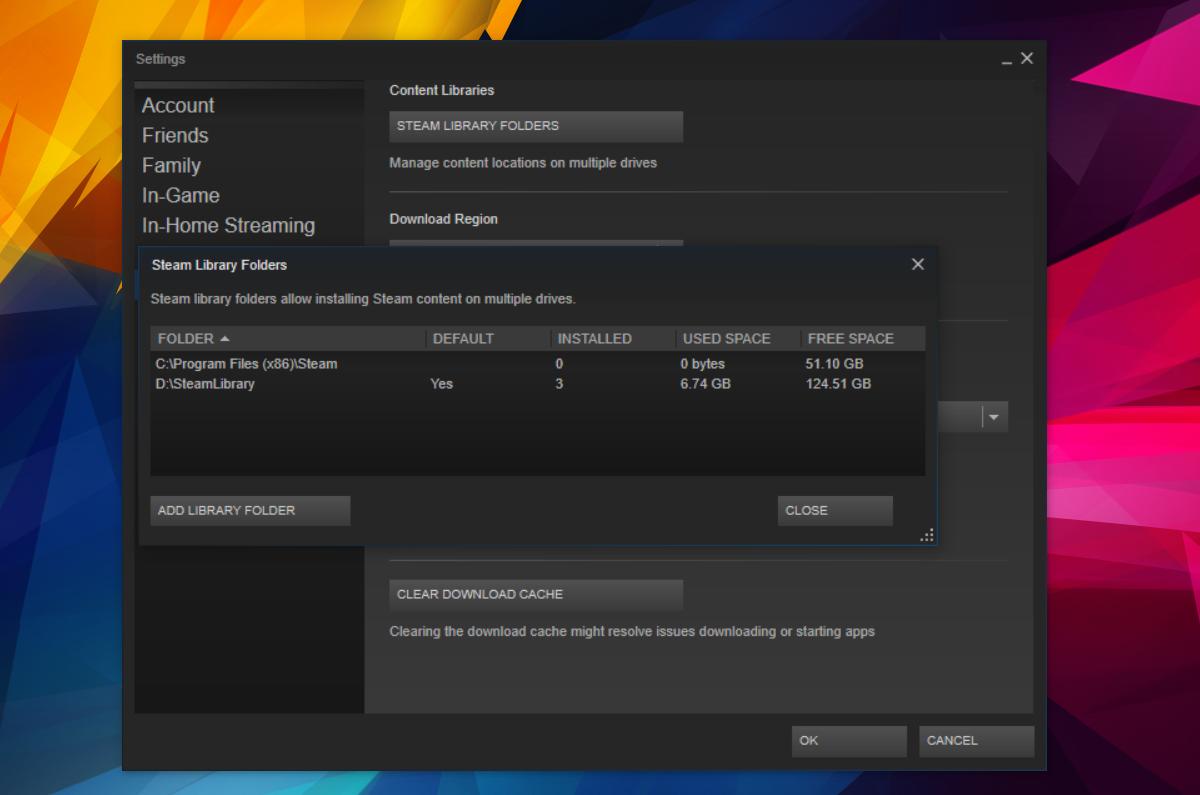
При наступному завантаженні гри на Steam, ви можете вибрати іншу папку, в яку будете завантажувати гру.
У вас не буде жодних обручів, щоб проскочити, коли визапустити гру. Steam може зберігати ігри в різних папках, але все одно показує їх в одному місці, тобто на вкладці Бібліотека. Справа в тому, що незалежно від того, куди ви завантажуєте гру Steam, її можна запустити на вкладці «Бібліотека» або зі значка її швидкого запуску на робочому столі, якщо ви її додали.
Ігри на пару
Цей метод стосується виключно завантаження тавстановлення нових ігор. Якщо ви завантажуєте нову гру, а диск, в якому ваша бібліотека Steam, зберігає ігри за замовчуванням, є повним, ви можете скористатися описаним вище способом, щоб зберегти ігри в іншому місці. Ви не можете використовувати вищезазначений метод для переміщення ігор.
У більшості ігор слід перевірити в Інтернеті, як тиможе резервний прогрес. Ми не радимо робити це для ігор, в які зараз граєте, якщо сама гра не має чудових варіантів резервного копіювання. Зважаючи на це, перемістити ігри Steam неможливо. Якщо Windows 10 визначить гру як додаток, ви можете перемістити гру з програми Налаштування. Перейдіть до групи програм налаштувань. Виберіть гру і подивіться, чи є під нею кнопку "Перемістити". Якщо є, ви можете перемістити гру на інший диск.
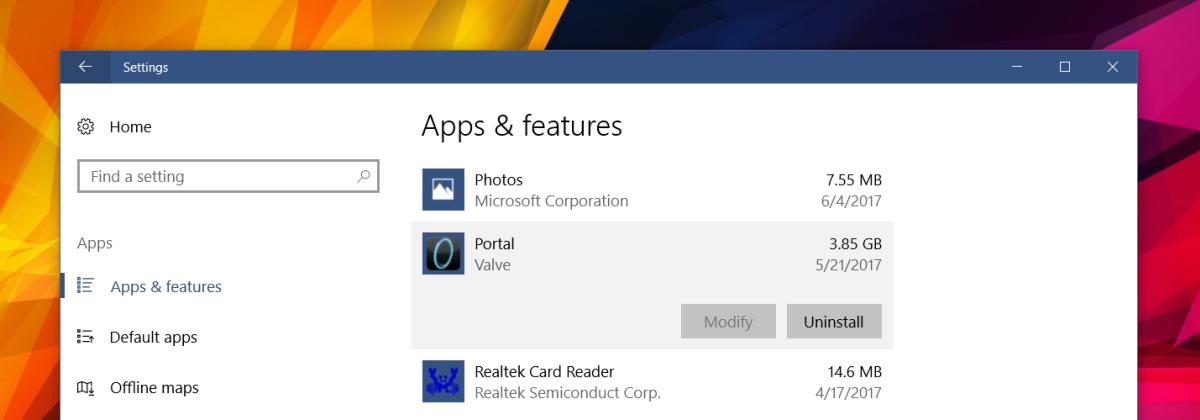
Якщо гру неможливо перемістити, радимо скористатися FreeMove. Це додаток, який може переміщати ігри, не порушуючи їх.













Коментарі